ホーム> ez-HTMLの使い方> ez-HTMLでHTMLファイルを作成する
ez-HTMLでHTMLファイルを作成します
ez-HTML(7.70) でのHTMLファイルを作成手順です。
■ez-HTMLでHTMLファイルを作成する
新規のHTMLファイルを作成します。
■STEP1 の ★HTMLファイルの新規作成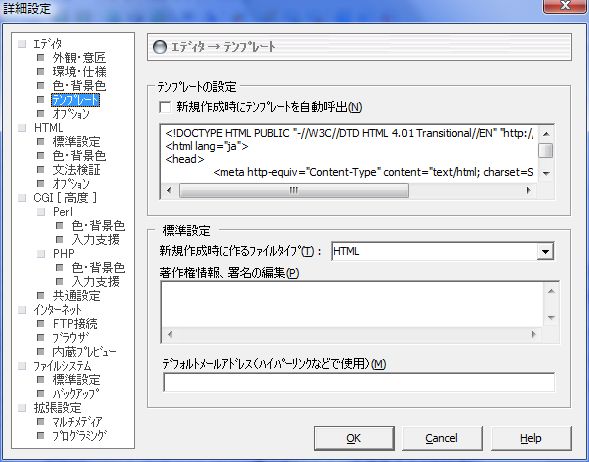
[新規作成時にテンプレートを自動呼出し]をチェックしておくと、新規作成時にテンプレートファイルを選択でき る[テンプレートの選択]ダイアログボックスが表示されます。([表示]メニューの[テンプレートの読み込み]と同じ動作になります)
テンプレートファイルは「ezhtml.exe」があるフォルダ内の「data\template\」フォルダの中にファイルを入れておきます。
★新規のHTMLファイルを作成する
- [ファイル]メニューの[新規作成]をクリック
ショートカット:[ファイル]ツールバー
ショートカットキー:[Ctrl + N] - [ファイル]メニューの[名前を付けて保存]をクリック
- [名前を付けて保存]ダイアログボックスで[ファイル名]を設定
ショートカット:[ファイル]ツールバー
ショートカットキー:[Ctrl + Alt + S]
保存を行わなければ、ファイルは作成されません。
何か編集を行っていれば、保存せずに閉じようとすると[確認]ダイアログボックスが表示されます。
新規作成時の内容は、テンプレートとして編集、設定可能です。
ヒント
ツールバーの[新規作成]右の「▼」をクリックするとファイルタイプを指定して新規作成ができます。
■STEP1 の ★HTMLファイルの新規作成
★新規作成時のテンプレートを設定する
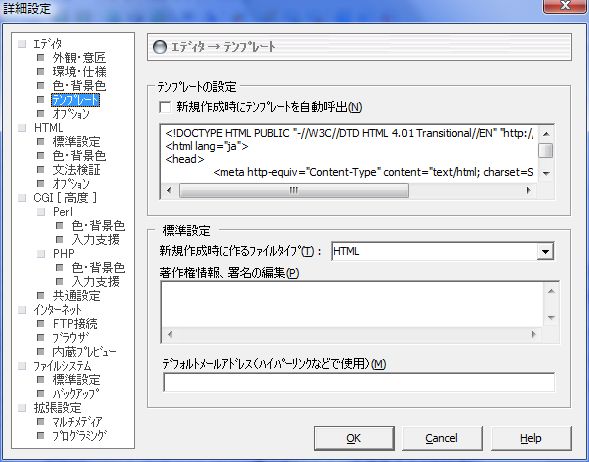
- [表示]メニューの[詳細設定]をクリック
- [詳細設定]ダイアログボックスの[エディタ]-[テンプレート]をクリック
[新規作成時にテンプレートを自動呼出し]をチェックしておくと、新規作成時にテンプレートファイルを選択でき る[テンプレートの選択]ダイアログボックスが表示されます。([表示]メニューの[テンプレートの読み込み]と同じ動作になります)
テンプレートファイルは「ezhtml.exe」があるフォルダ内の「data\template\」フォルダの中にファイルを入れておきます。
次ページ >> ■HTMLファイルを保存する
前ページ << ■ez-HTMLをインストールする